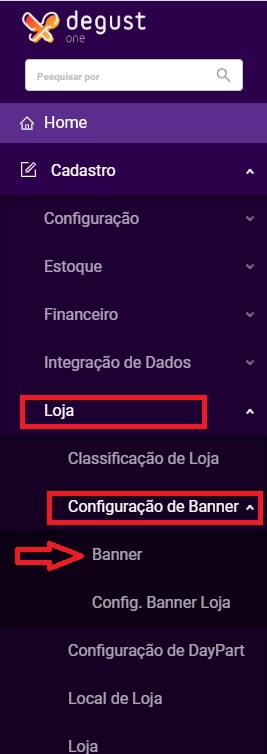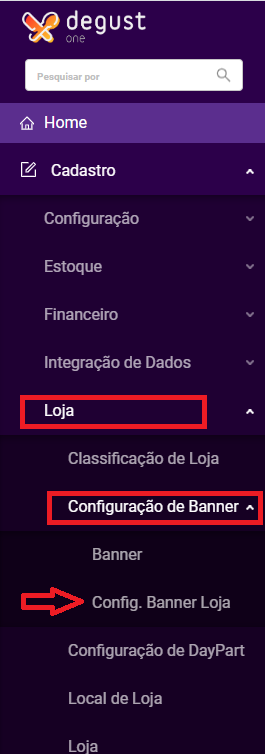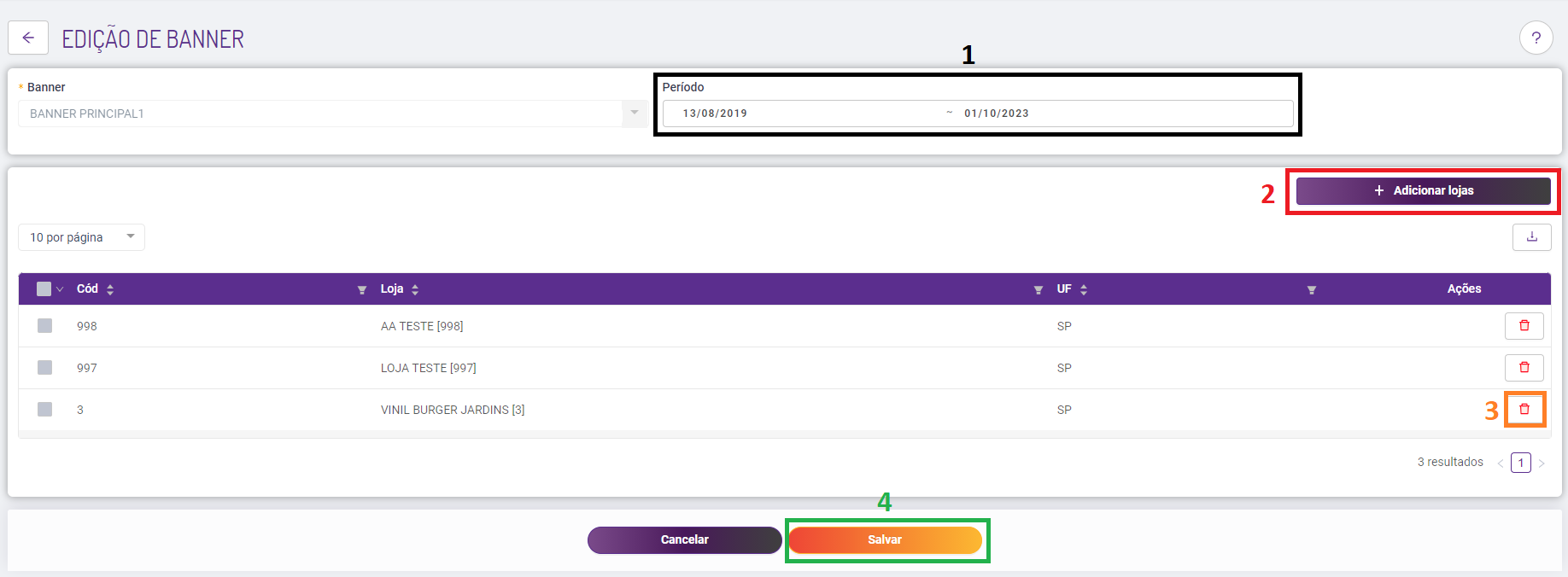...
Para cadastrar um novo Banner precisa ir em: Cadastro → Loja → Configuração de Banner → Banner.
Clicar no botão + Novo Cadastro. Conforme a imagem abaixo:
Após abrir o Cadastro, preencha essas informações:
- Descrição do Banner: informar a descrição do novo Banner.
- Situação: que ficará este novo Banner Ativo ou Inativo.
- Prioridade deste novo Banner
- Ação: Onde será vinculado este Banner, qual o tipo de venda, se é Venda Orientada ou AutoAtendimento.
- Dias da semana que será visualizado esse banner.
Após preencha as informações acima, aparecerá a tela abaixo:
- Incluir a imagem do Banner
- Aplicação: Onde será aplicado este Banner (Auto Atendimento, entre outros).
- Tela: Em qual tela será exibido este Banner
- Salvar
Exibirá a tela abaixo:
5. Ao clicar, é só arrastar a imagem ou procurar a imagem do novo Banner.
6. Após carregar a imagem ficará dessa forma.
7. Salvar o novo Cadastro do Banner.
...
Para alterar precisa ir em: Cadastro → Loja → Configuração de Banner → Banner.
2. Consultar os Banner's cadastrados.
...
4. Excluir o Banner existente.
Quando clicar no botão Alterar, aparecerá a tela abaixo:
- Alterar a imagem.
- Excluir a imagem.
...
Para configurar a loja que terá esse Banner precisa ir em: Cadastro → Loja → Configuração de Banner → Conf. Banner Loja.
- Banner: Escolher o Banner que será apresentado na loja desejada.
- Consultar a Configuração do mesmo.
- Alterar a configuração do Banner.
- Excluir a Configuração do Banner.
Após clicar em Alterar, aparecerá a imagem abaixo:
- Informar o período que será mostrado/disponível esse Banner no AutoAtendimento.
- Adicionar outras lojas.
- Excluir/Remover o Banner da loja.
- Salvar as alterações feitas.
| Aviso |
|---|
O Procedimento para Alterar a Configuração da Loja do Banner, é o mesmo para Criar uma Nova Configuração de Loja no Banner. Lembrando que se o Período estiver inferir inferior a data atual, o Banner não irá aparecer. |
...